BIOS设置硬盘启动项教程
在日常使用电脑过程中,有时候我们需要更改系统启动顺序,例如从硬盘启动系统,这时就需要进入BIOS(基本输入输出系统)进行设置。BIOS是计算机的固件,负责控制硬件初始化和启动顺序。特别是在中国地区,由于多种硬件品牌以及BIOS界面的差异,正确设置硬盘启动项尤为重要。本文将详细讲解如何通过BIOS设置硬盘启动项,帮助用户顺利启动电脑。
一、了解BIOS和硬盘启动项的概念
BIOS是预装在主板上的程序,其主要功能是在计算机通电后初始化各项硬件,并加载操作系统。启动项指的是计算机启动时,BIOS依照顺序寻找系统盘的规则。硬盘启动项即设置电脑从指定硬盘启动操作系统。假如您电脑里有多个硬盘或者多个系统,通过设置硬盘启动顺序,可以决定默认启动哪个操作系统。
二、准备工作
在开始操作之前,请确保您已经:
熟悉电脑主机品牌和型号(如联想、华硕、戴尔、华为等),不同品牌BIOS界面有所差异。
知道需要设为启动盘的硬盘连接正常且已安装有启动操作系统。
对系统关键数据做好备份,以防误操作导致数据丢失。
准备一个键盘和显示器,方便进行BIOS操作。
三、进入BIOS设置界面
1. 启动或重启电脑。在电脑开机的第一秒,屏幕通常会显示品牌Logo和提示按哪个键进入BIOS。常见按键有:DEL (Delete)、F2、F10、ESC等。
2. 根据屏幕提示快速按下相应按键,进入BIOS主界面。如果错过时间,可选择重启再次尝试。
3. 在某些较新的笔记本电脑或品牌主机上,还可以通过“高级启动选项”进入BIOS,例如Windows系统下按住Shift键点击“重启”,选择疑难解答→高级选项→UEFI固件设置。
四、查找启动项设置
进入BIOS后,通常会看到多个菜单,如“Main(主菜单)”、“Advanced(高级设置)”、“Boot(启动选项)”等。启动项通常位于“Boot”菜单下。
不同品牌BIOS界面差异较大,这里以常见的几种情况说明:
联想(Lenovo):BIOS菜单中找到“Boot”选项卡,选择“Boot Priority”选择硬盘启动项。
华硕(ASUS):进入“Boot”标签页,在Boot Option #1中选择您想设置为第一启动项的硬盘。
戴尔(Dell):在“Boot Sequence”中通过方向键调整硬盘启动顺序,或选择“Boot Device Priority”。
华为:进入“Startup”或“Boot”菜单,选择硬盘设备为首选启动项。
五、设置硬盘启动项
1. 在“Boot”菜单下找到启动设备列表,查看当前启动顺序。
2. 使用方向键或按键提示,将目标硬盘设置为第一启动项。通常,按下Enter键或+/-键即可移动启动设备顺序。
3. 注意有的品牌可能把硬盘和U盘、光驱等设备放在同一级菜单,确保硬盘被排在优先启动设备列表的最上方。
六、保存并退出BIOS
完成启动项设置后,按键盘上的 F10(大多数品牌为保存并退出快捷键),系统会弹出保存提示,确认保存并退出。
电脑自动重启,此时即按新设置从指定硬盘启动系统。
七、常见问题及注意事项
1. 找不到硬盘启动项:请确认硬盘连接是否正常,数据线和电源线是否松动。某些BIOS下硬盘未被识别时,是无法选择为启动项的。
2. 启动顺序无法更改:部分品牌电脑或预装系统会锁定启动顺序,可以尝试升级BIOS版本或联系厂商客服。
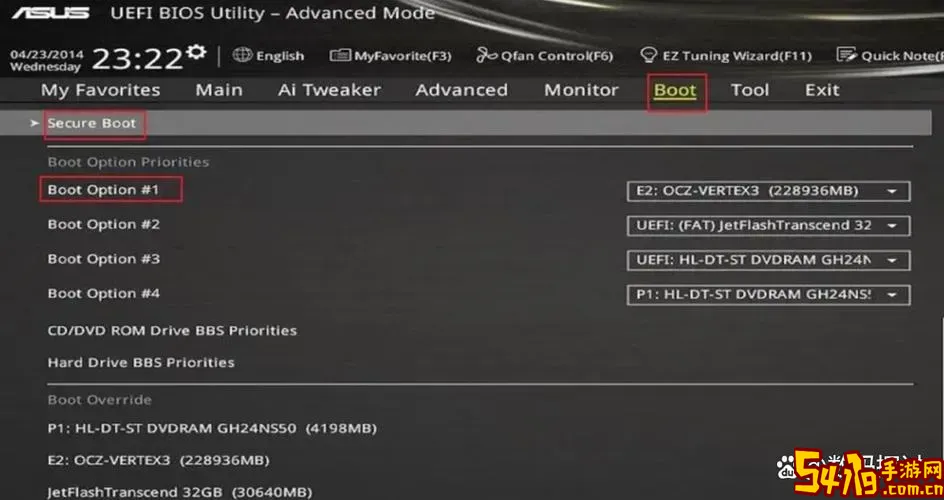
3. BIOS界面操作不当风险:修改BIOS设置有可能导致系统无法正常启动,建议操作前备份重要数据。
4. 切勿随意关闭电源:在BIOS设置过程中,避免断电或重启,以防系统损坏。
八、小结
通过以上步骤,用户可以快速准确地完成BIOS硬盘启动项设置。在中国的各大主流品牌电脑中,虽界面略有不同,但整体步骤类似。掌握BIOS的启动项设置,不仅有助于多系统环境下切换操作系统,也能扩展电脑使用的灵活性。务必注意操作的细节与安全,确保顺利完成设置。
希望本文对您的BIOS硬盘启动项设置有所帮助,祝您使用愉快!